Leawo PowerPoint to Video Pro 2.6 Chuyển đổi PowerPoint sang video
Leawo PowerPoint to Video Pro là công cụ chuyên nghiệp giúp bạn chuyển đổi tài liệu PowerPoint sang nhiều định dạng video phổ biến. Bên cạnh đó, nhờ hỗ trợ giao diện đa ngôn ngữ và cung cấp nhiều thao tác thuận tiện mà bạn có thể tạo ra hơn 20 định dạng video khác nhau từ tập tin PowerPoint cùng lúc.
Bằng cách chuyển đổi PowerPoint sang video, bạn có toàn quyền truy cập trình chiếu PowerPoint trên iPad, iPod, iPhone, thiết bị Android, vv hoặc tải PowerPoint lên YouTube, Vimeo, Facebook, Metacafe và nhiều hơn nữa.
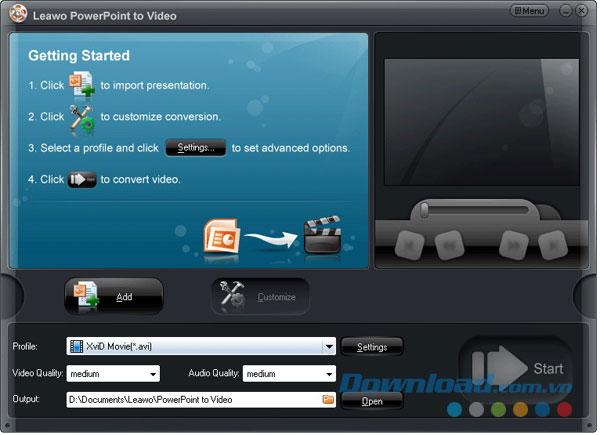
Một số tính năng chính:
Chuyển đổi PowePoint sang video
Chuyển đổi PowerPoint sang 23 định dạng video
Chuyển đổi trình chiếu PowerPoint sang định dạng video mà bạn thích. Phần mềm này hỗ trợ các định dạng video sau: ASF, AVI, FLV, MPEG, MP4, TS, MOV, WMV, VOB, 3GP, RM, MKV, Wii AVI, NDS DPG2, NDS DPG 3 và NDS DPG4. Bên cạnh đó, nó cũng giúp bạn trích xuất âm thanh từ PowerPoint và lưu ở định dạng audio sau: MP3, AAC, AC3, WAV, WMA, M4A, MKA, RA, vv.
Hỗ trợ nhiều phiên bản PowerPoint khác nhau làm tập tin đầu vào
Leawo PowerPoint to Video Pro hỗ trợ PowerPoint 2000/2002/2003/2007/2010/2013 và PowerPoint Viewer 2007/2010. Tất cả tập tin PowerPoint ở định dạng .ppt, .pps, .pot, .pptx, .ppsx, .potx, potm có thể được nhập và chuyển đổi sang video.
Giữ nguyên các hiệu ứng và thuộc tính ban đầu trong tài liệu PowerPoint
Phần mềm này sẽ giữ nguyên các yếu tố ban đầu của trình chiếu PowerPoint, đặc biệt là các hiệu ứng như: hình động, hiệu ứng chuyển tiếp, bài hát, clip, vv và chuyển đổi chúng sang file video.
Xem PowerPoint mà không cần công cụ hỗ trợ
Chuyển đổi PowerPoint lên nhiều dịch vụ web khác nhau
Xuất một trình chiếu PowePoint sang các Audio Video Interleaved, Flash Video, Windows Media Video, Apple QuickTime Movie và nhiều hơn nữa. Nhờ đó, giúp bạn dễ dàng truy cập trên YouTube, Vimeo, blog và nhiều trang web chia sẻ video khác.
Xem PowerPoint trên nhiều thiết bị
Công cụ này cung cấp cho người dùng nghiệp dư các cấu hình video đa dạng để tương thích với các thiết bị đầu cuối khác nhau như: Apple TV, Blackberry, Android, iPod, iPad, iPhone, PSP, PS3, Pocket PC, Zen, Zune, XBOX và nhiều hơn nữa.
Tùy chỉnh video đầu ra
Tùy chỉnh các thông số video đầu ra
Ngoài việc lựa chọn cấu hình video được tùy chỉnh trong ứng dụng này, bạn còn có thể chuyển đổi PPT sang video với thiết lập của riêng mình. Các thông số video được hỗ trợ bao gồm: codec, tốc độ bit, tỷ lệ khung hình, kích thước video, độ phân giải, vv để chỉnh sửa thêm và đảm bảo chất lượng đầu ra tốt nhất.
Thêm nhạc nền
Tính năng Music của Leawo PowerPoint to Video Pro cho phép bạn thêm nhạc nền cho trình chiếu video đầu ra. Bạn cũng có thể thêm nhiều track âm thanh nếu muốn.
Thêm hình mờ của riêng mình
Bạn có thể thêm hình mờ hay logo để bảo vệ trình chiếu PowerPoint của mình chống lại người dùng trái phép hoặc hành vi sử dụng bất hợp pháp. Bằng cách tùy chỉnh bố cục video với khung hình, bạn sẽ tạo ra được một tập tin video hoàn hảo hơn nhiều.
Thao tác đơn giản và dễ sử dụng
Chuyển đổi hàng loạt
Bạn có thể xử lý nhiều tập tin PPT cùng lúc mà không gặp phải bất cứ hạn chế nào. Bên cạnh đó, phần mềm này còn hỗ trợ chuyển đổi các trình chiếu này sang video chỉ với một cú nhấp chuột.
Xử lý nhanh chóng và chính xác
Chuyển đổi trình chiếu PowerPoint sang video rất nhanh chóng. Hiển thị chính xác toàn bộ tiến trình. Bên cạnh đó, bạn có thể xem trước video đầu ra trong suốt quá trình chuyển đổi.
Yêu cầu hệ thống:
- Loại chip xử lý: Intel hoặc AMD
- Tốc độ xử lý: 1 GHz
- Dung lượng bộ nhớ RAM: 512 MB
- Dung lượng ổ cứng trống: 2 GB
- Kết nối Internet
- DirectX 8.1 hoặc hơn
- Card âm thanh tương thích với Windows
Các bước hướng dẫn sử dụng:
Phần I: Cách chuyển PowerPoint sang video
Bước 1: Nhập tập tin PowerPoint
Kéo và thả hoặc nhấn biểu tượng “Add" để thêm tập tin PowerPoint nguồn vào chương trình. Hãy lựa chọn một tập tin để xem trước ở phía bên phải của danh sách tập tin. Thậm chí, bạn có thể thêm một số lượng file PPT không hạn chế cùng lúc và chuyển đổi tất cả sang video chỉ với một cú nhấp chuột.
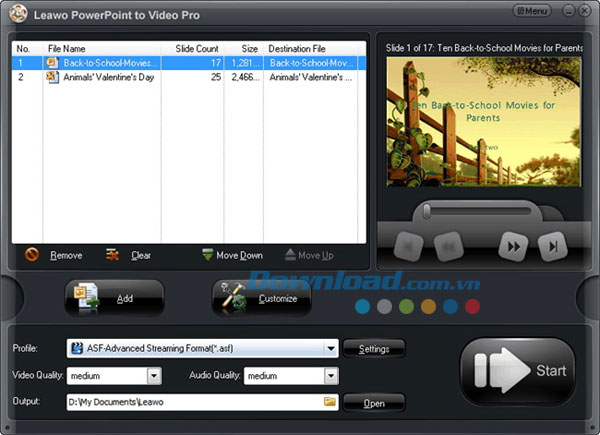
Bước 2: Lựa chọn định dạng video đầu ra
Nhấn khung hình “Profile” và lựa chọn định dạng video đầu ra phù hợp từ danh sách xổ xuống. Thiết lập một thư mục đầu ra để lưu tập tin được xuất trong “Output”.
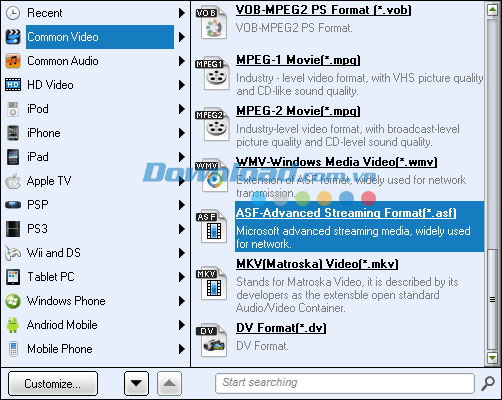
Bước 3: Chuyển đổi
Nhấn biểu tượng “Start” để bắt đầu quá trình chuyển đổi. Bạn có thể xem trước video đầu ra trong thời gian thực trong suốt quá trình chuyển đổi và chờ đợi trong giây lát để hoàn tất.
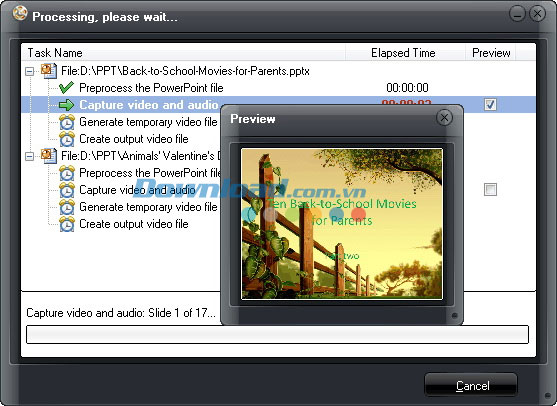
Phần 2: Cài đặt
Nếu bạn là người dùng có kinh nghiệm và không cảm thấy hài lòng với các thiết lập cấu hình video mặc đình thì hãy nhấn “Settings” để điều chỉnh các thông số video hoặc audio, chẳng hạn như: codec, tốc độ bit, tỷ lệ video, tỷ lệ khung hình, kênh, vv. Lưu thiết lập của bạn dưới dạng một cấu hình mới trong thư mục “User Defined” để sử dụng sau này.
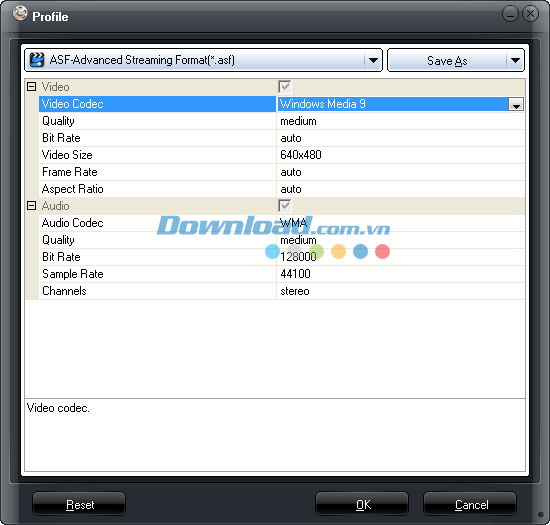
Phần 3: Tùy chỉnh
Nhấn nút “Customize” để tùy chỉnh các thiết lập chuyển đổi
Timing: Thiết lập thời gian chuyển tiếp giữa các slide, từ 0-100 giây.
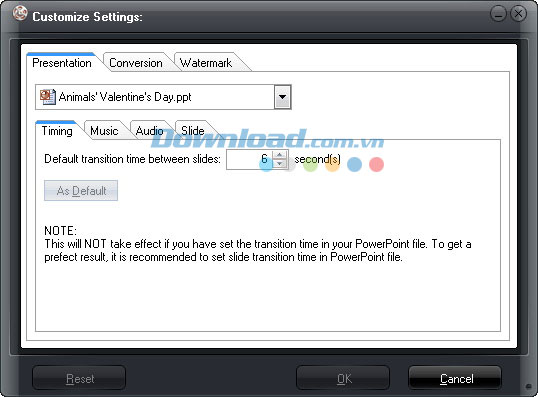
Music: Thêm bài hát làm nhạc nền cho tập tin PowerPoint.
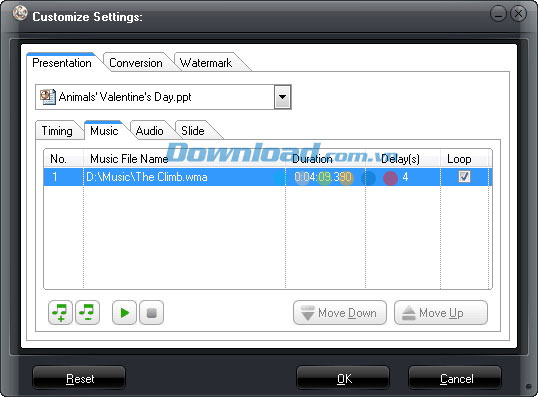
Audio: Lựa chọn để thêm tập tin âm thanh từ trình chiếu PowerPoint được lựa chọn hoặc tất cả tập tin PPT.
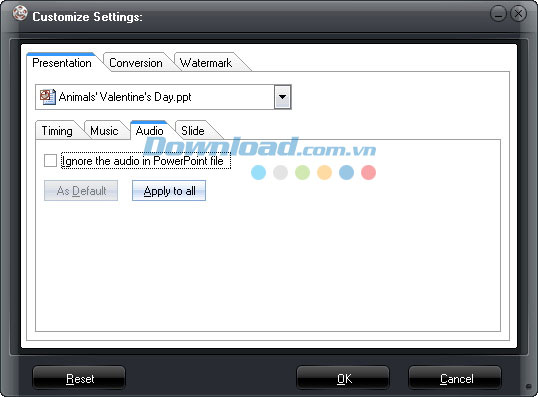
Slide: Lựa chọn để giữ tỷ lệ slide ban đầu hoặc không. Việc giữ tỷ lệ gốc sẽ gây ra viền đen cho video đầu ra nếu kích thước của nó không phù hợp.

Conversion: Lựa chọn phiên bản PowerPoint mặc định, lựa chọn chế độ chuyển đổi và thao tác cần tiến hành khi tên file giống nhau tồn tại. Bạn có thể tải trình xem PowerPoint để hỗ trợ chuyển đổi thành công nếu chưa có tập tin PPT nào được cài đặt trên máy tính.
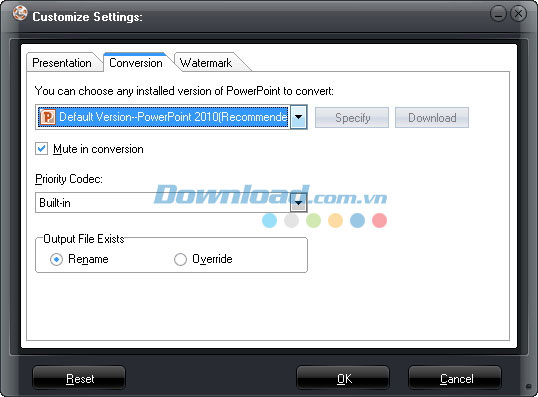
Watermark: Thêm hình nền của riêng bạn để quảng cáo hoặc bảo vệ bản quyền PowerPoint của mình.
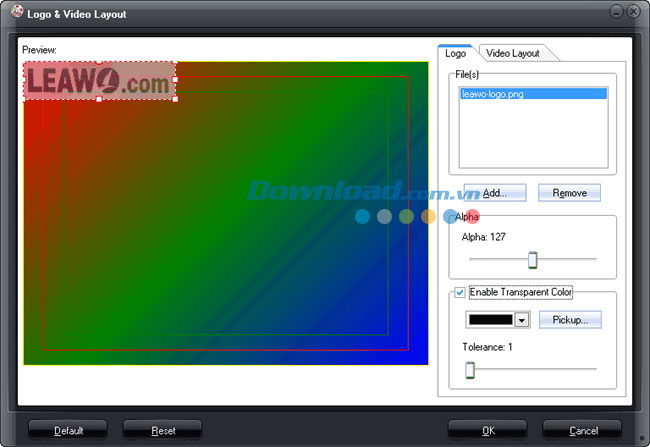
Video Layout: Lựa chọn kích thước phù hợp cho video đầu ra và hoàn tất nó với mẫu template mặc định, màu sắc hoặc thêm hình ảnh của riêng bạn.
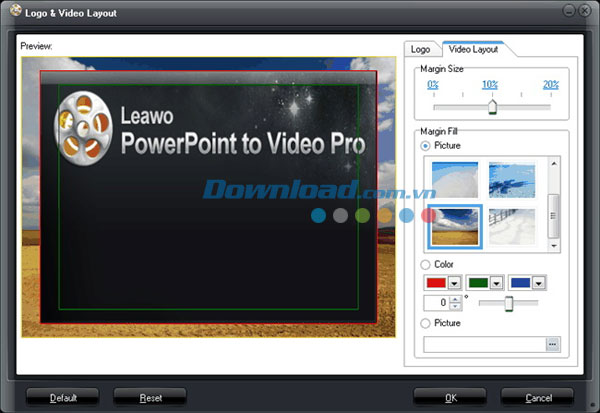
Bé Ngoan
























